
PHP 편집자 Xigua는 Apple 휴대폰에서 PDF 문서를 병합하는 방법에 대한 튜토리얼을 공유했습니다. 일상 업무나 학습 중에 관리 및 검토를 용이하게 하기 위해 여러 PDF 문서를 병합해야 하는 경우가 많습니다. 강력한 장치인 Apple 휴대폰은 당연히 PDF 문서를 처리하는 기능을 갖추고 있습니다. 다음으로 Apple 휴대폰에서 PDF 문서를 빠르고 쉽게 병합하는 방법을 살펴보겠습니다.
먼저 WeChat을 통해 PDF 파일을 열 수 있으며, 오른쪽 상단의 [···] 아이콘 옵션을 클릭한 후 [다른 애플리케이션으로 열기]를 클릭합니다.
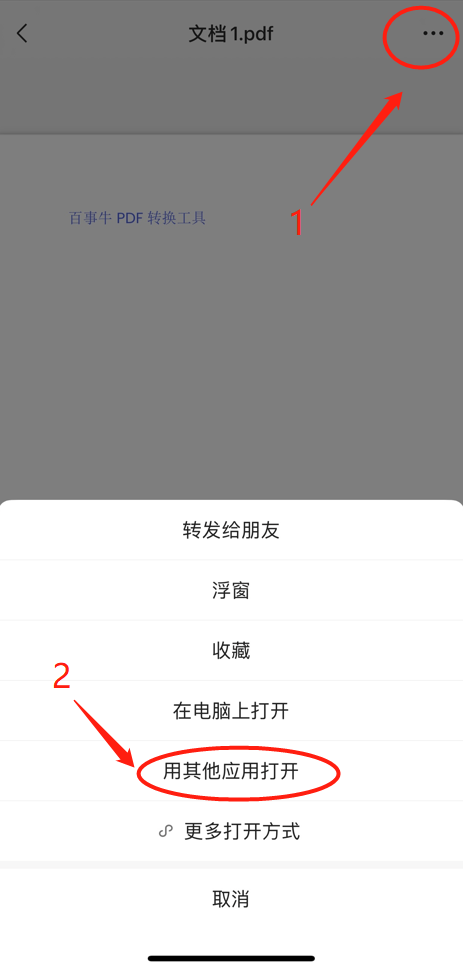
[다른 응용 프로그램으로 열기]를 클릭한 후 ["파일"에 저장]을 클릭하세요.
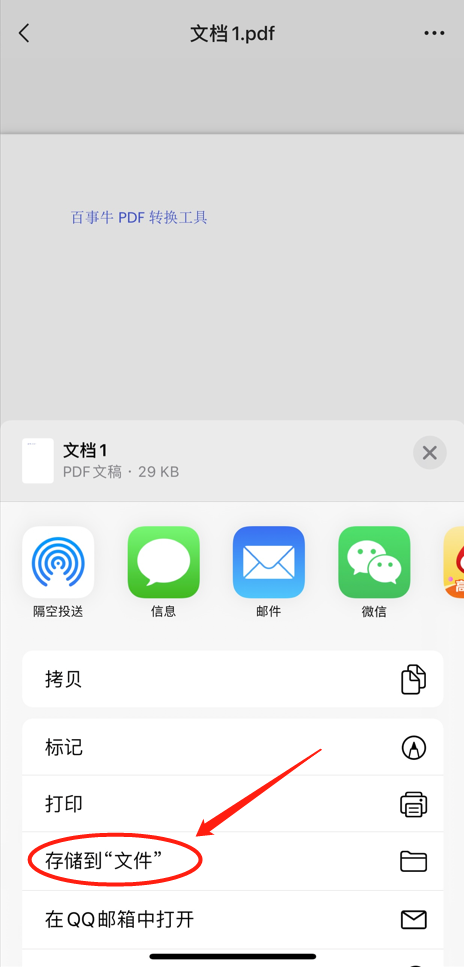
[내 iPhone]에 저장하도록 선택할 수 있습니다.
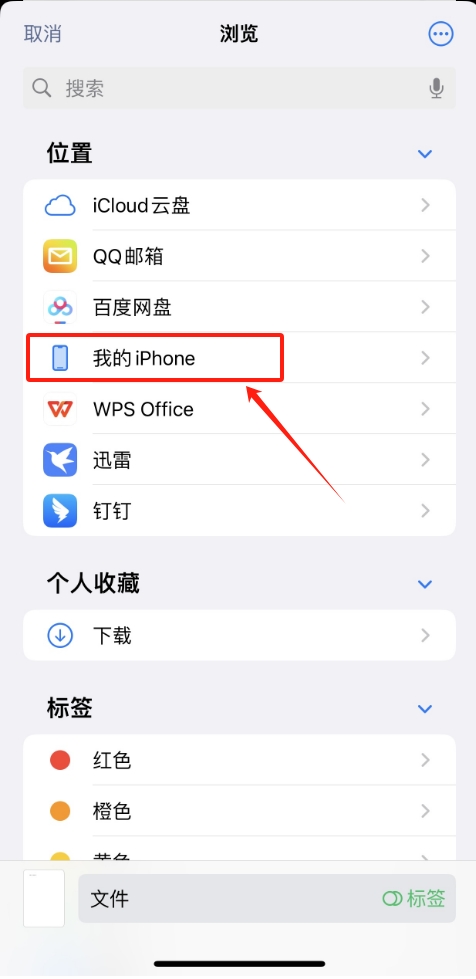
위 방법에 따라 병합해야 하는 PDF 파일을 같은 위치에 저장하세요.
그런 다음 휴대폰 인터페이스에서 [파일] 앱을 찾아 엽니다.
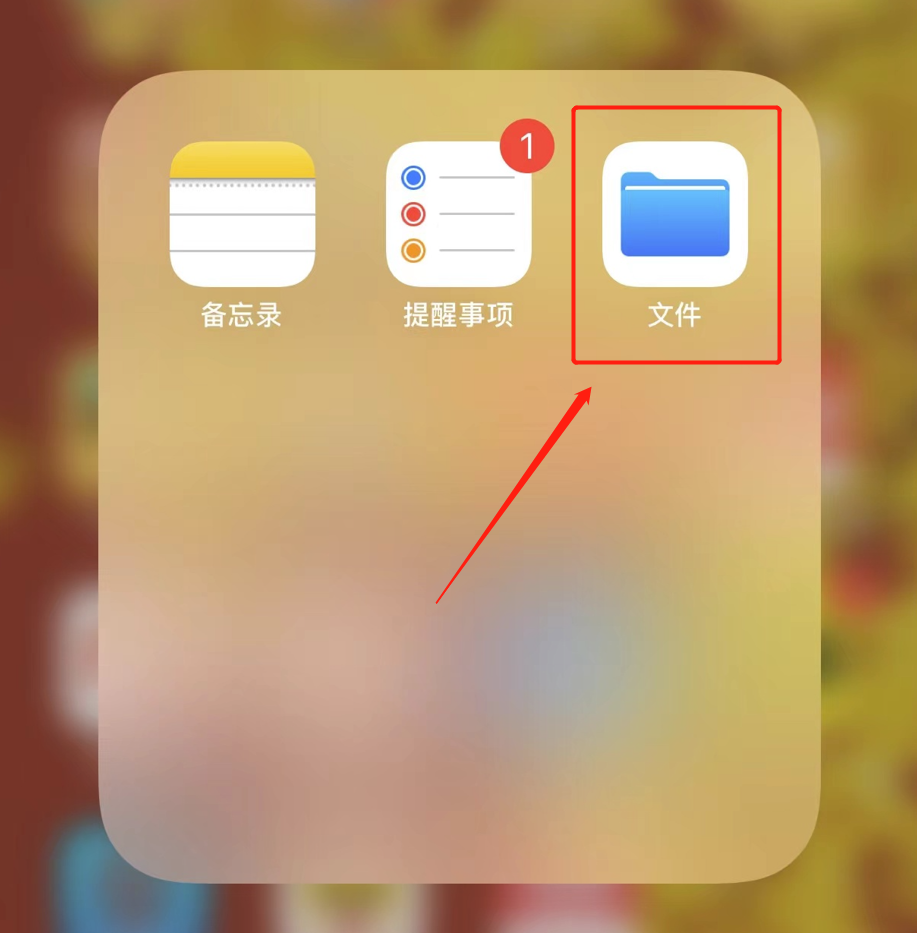
APP을 연 후 하단의 [찾아보기] 옵션을 사용하여 이전에 저장한 PDF 파일을 찾으세요.
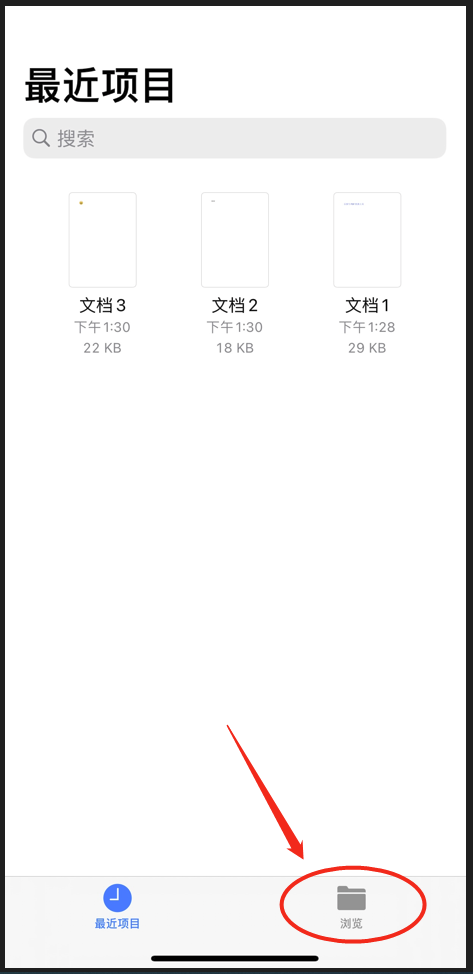
그런 다음 오른쪽 상단의 [···] 아이콘 옵션을 클릭한 후 [선택]을 클릭하세요.
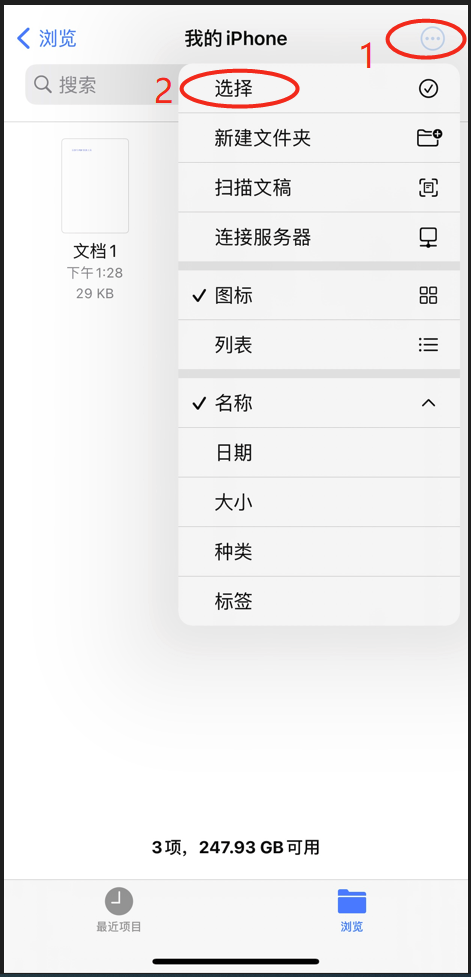
이때 병합이 필요한 PDF 파일을 확인할 수 있습니다.
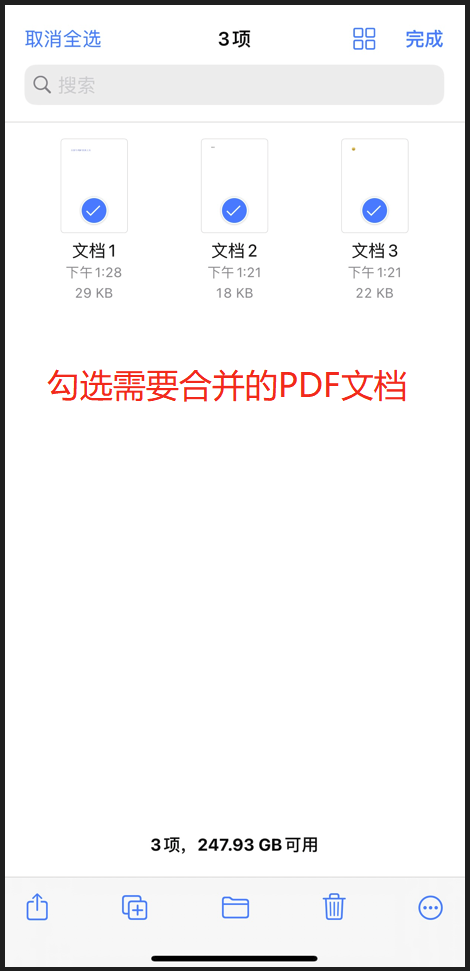
확인 후, 오른쪽 하단의 [···] 아이콘 옵션을 클릭한 후, [PDF 생성]을 클릭하면 선택한 PDF 파일이 하나의 PDF로 병합되며, 병합된 PDF는 같은 위치에 저장됩니다.
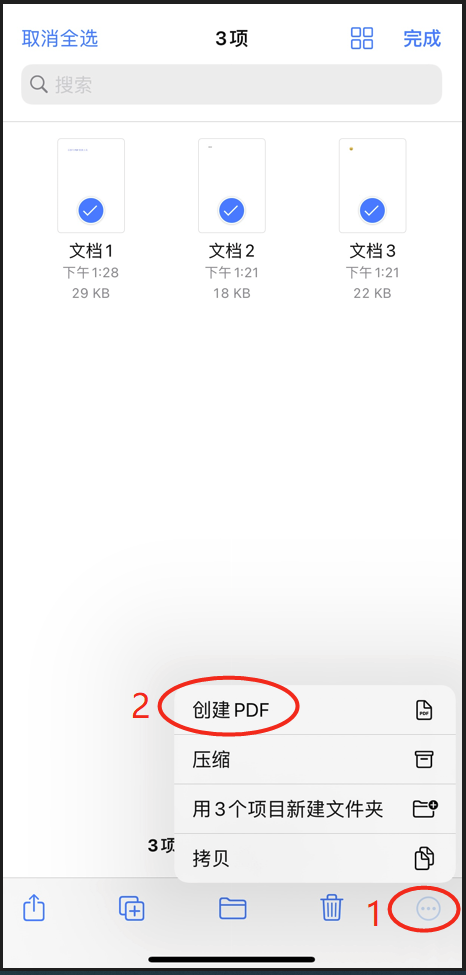
물론, 컴퓨터를 사용하시면 PDF 파일을 더욱 편리하게 병합하실 수 있습니다. 여러 PDF를 빠르게 병합하려면 관련 PDF 도구만 사용하면 됩니다.
예를 들어 PepsiNiu PDF 변환 도구는 PDF 파일을 다른 형식으로 변환하는 것 외에도 PDF 파일을 빠르게 병합할 수도 있습니다.
도구에서 먼저 [PDF 병합] 모듈을 선택하세요.
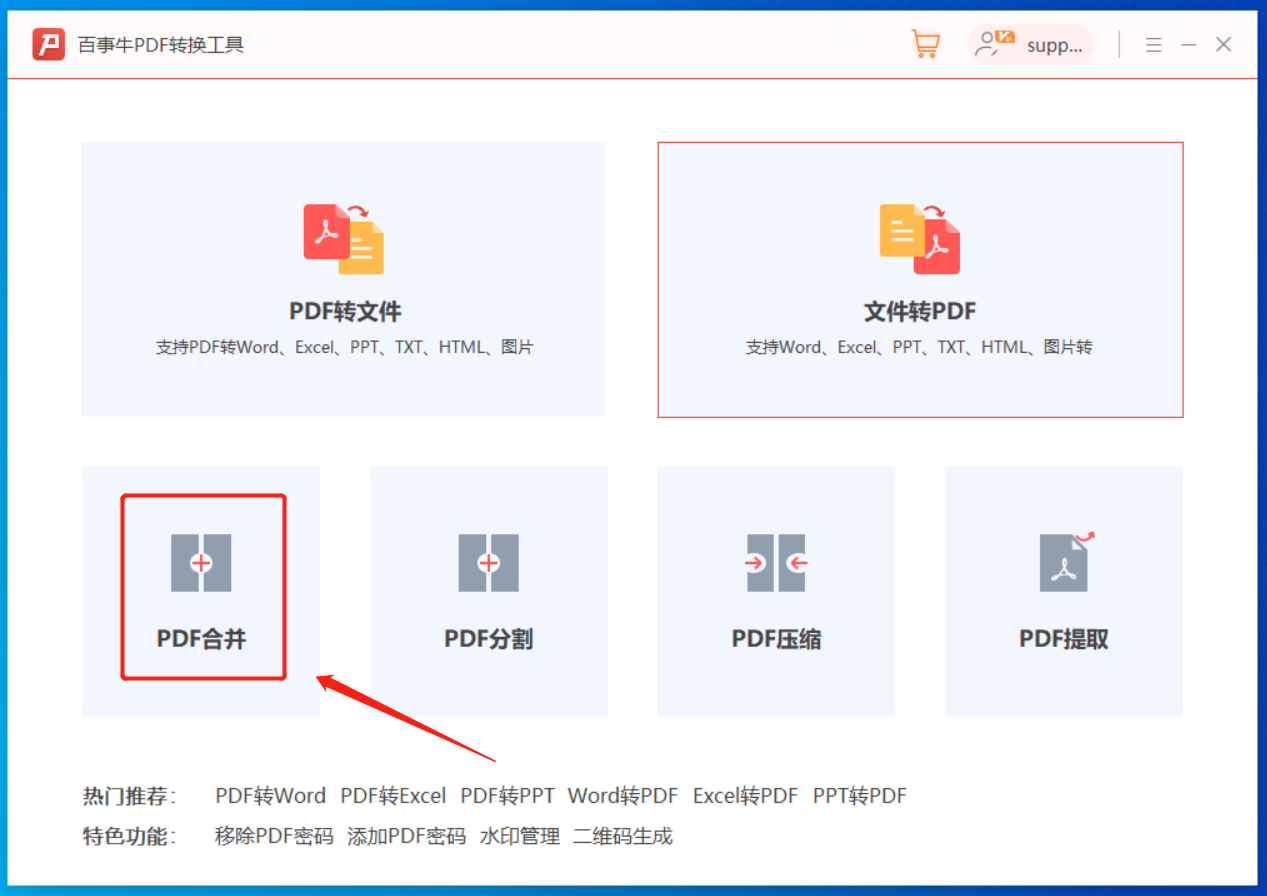
그런 다음 병합해야 하는 모든 PDF 파일을 도구로 직접 드래그하거나 [파일 추가]를 클릭하여 파일을 가져온 다음 [시작]을 클릭하여 PDF를 병합합니다.
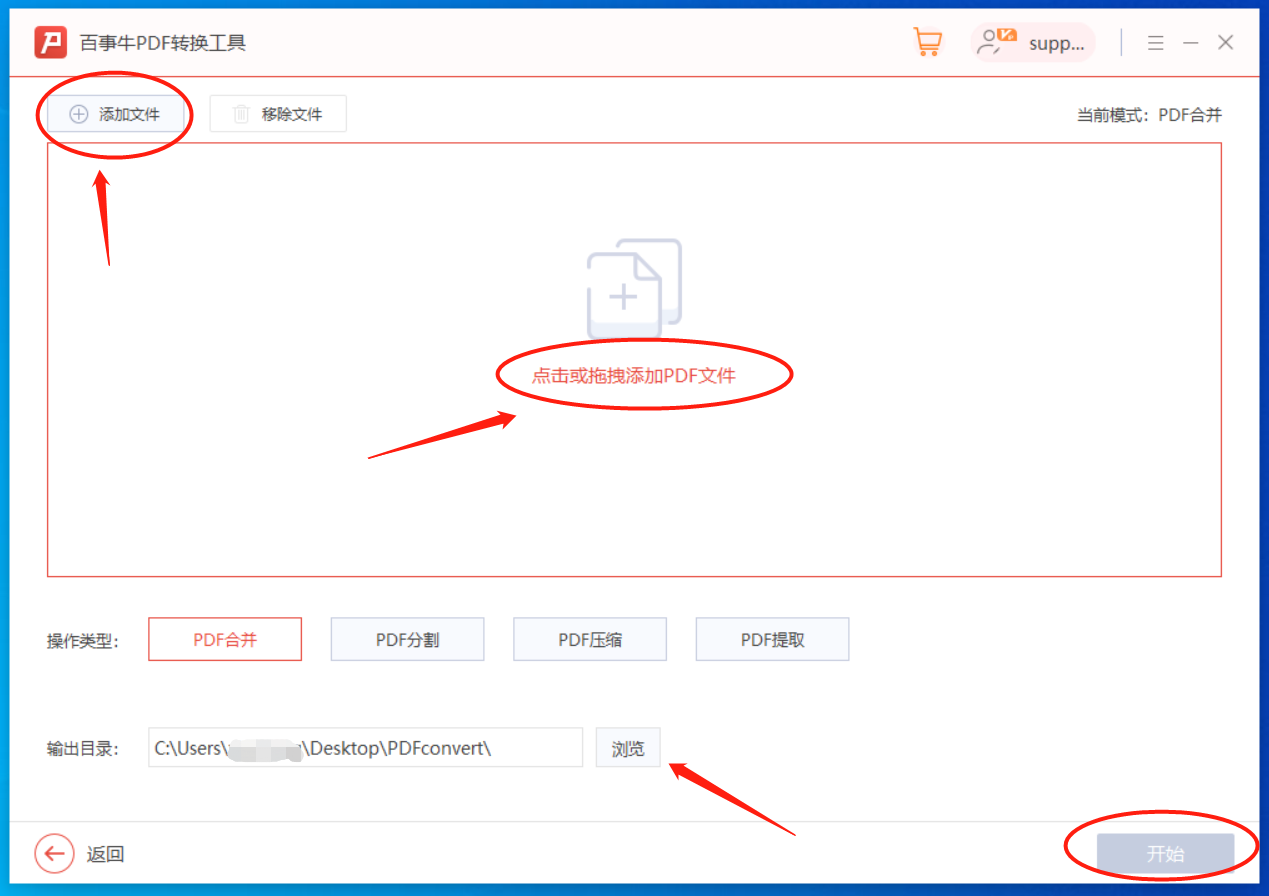
PDF 편집기가 있는 경우 편집기를 사용하여 PDF 파일을 병합할 수도 있습니다.
먼저 PDF 편집기를 열고 메뉴 탭의 [변환] 목록에서 [파일 병합]을 클릭하세요.
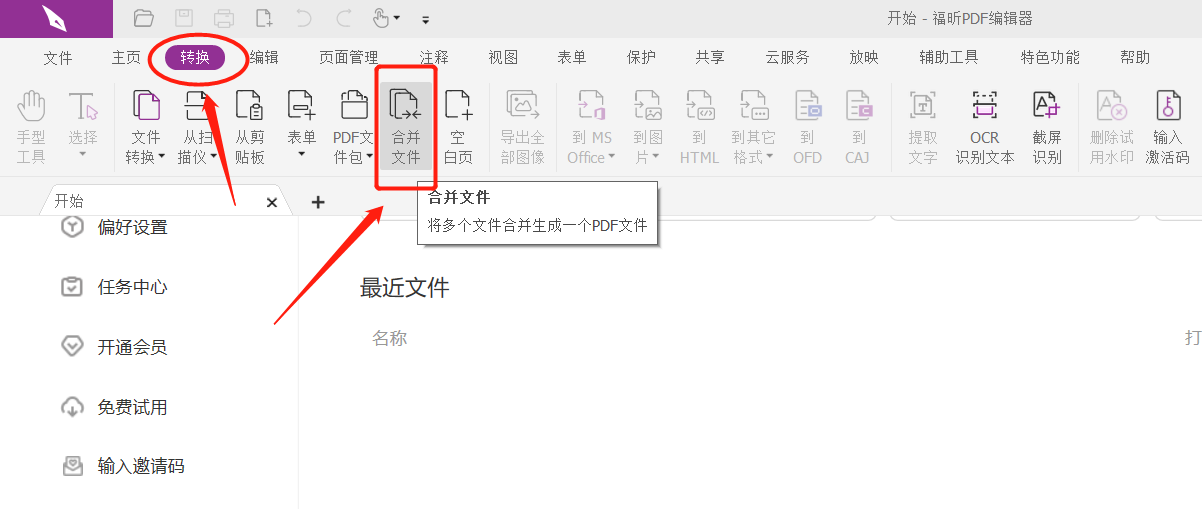
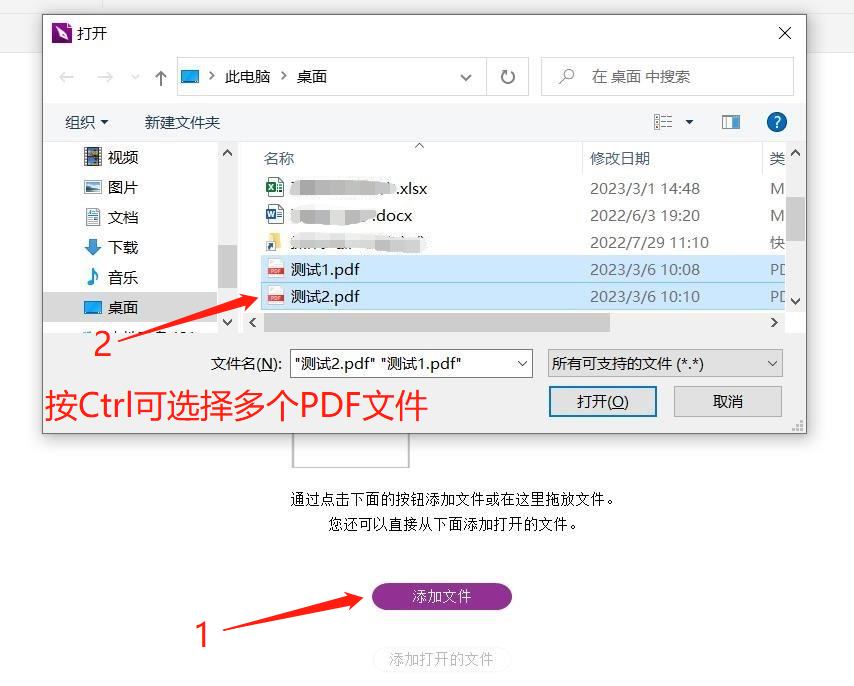
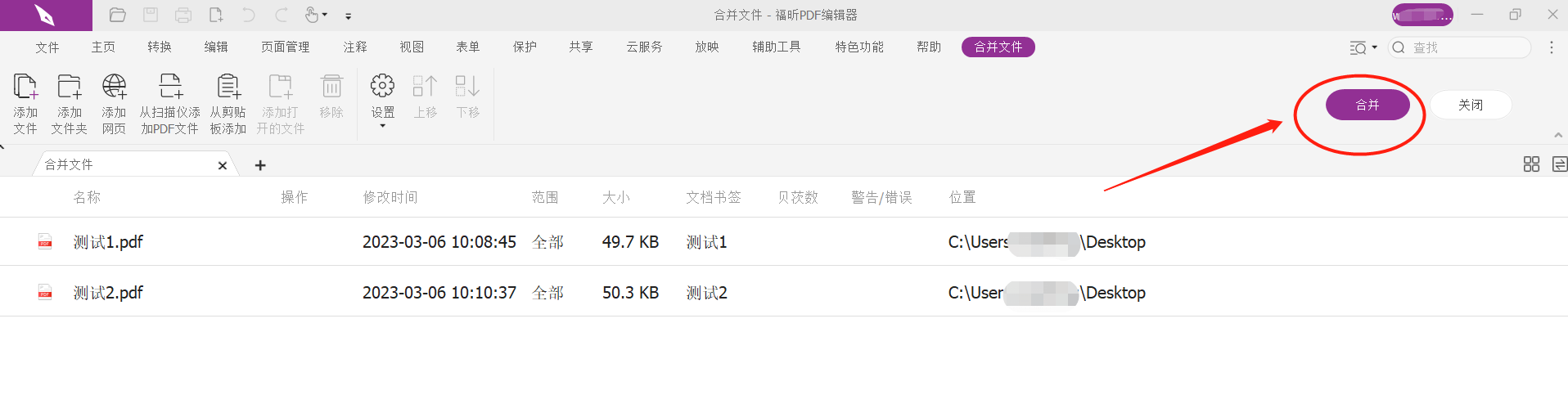
위 내용은 iPhone에서 PDF 파일을 병합하는 방법은 무엇입니까?의 상세 내용입니다. 자세한 내용은 PHP 중국어 웹사이트의 기타 관련 기사를 참조하세요!